Вмъкване на горни, долни колонтитули и номера на страници в Microsoft Word за Android
В Microsoft Word има няколко инструмента , които можете да използвате, за да направите документа си по-лесен за разбиране и четене или да предоставите допълнителна информация за него. Горните и долните колонтитули са чудесно място за включване на данни като автор и заглавие на документа, докато номерата на страниците са съществена част от всеки дълъг документ, позволявайки на читателите да навигират по-лесно в документа. Нека да видим как да добавим заглавки, долни колонтитули и номера на страници в Microsoft Word за Android :
Как да вмъкнете горни и долни колонтитули в Microsoft Word за Android
Горният и долният колонтитул на документ са специални места, запазени в горното и долното поле на документ. За да ги управлявате, първо докоснете иконата A в горната лента с менюта.
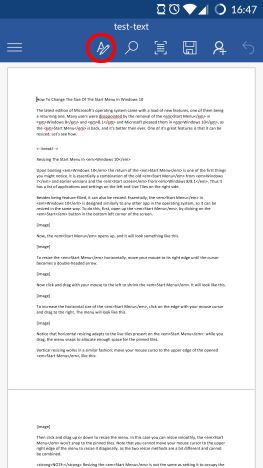
Сега докоснете Начало(Home) , за да отворите списъка с менюта в Word.

След това докоснете Вмъкване(Insert) , за да видите свързани опции.
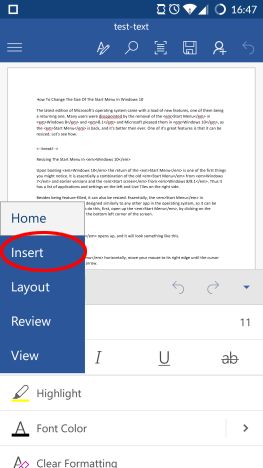
В менюто Вмъкване(Insert) докоснете Горен и долен колонтитул,(Header & Footer) за да ги активирате.

Автоматично се отвеждате до заглавката на първата страница. Тук можете да въвеждате и редактирате текст, както бихте направили във всяка друга част на документа. Можете да прочетете повече за редактирането на текст в Word за Android (Word for Android) в този урок(in this tutorial) .

За да превключвате между горен и долен колонтитул, просто превъртете документа и докоснете вътре в горния или долния колонтитул, за да го редактирате. Като алтернатива можете да докоснете отново иконата A , за да получите достъп до нейното меню, където можете да докоснете Горен(Header) или Долен колонтитул(Footer) .
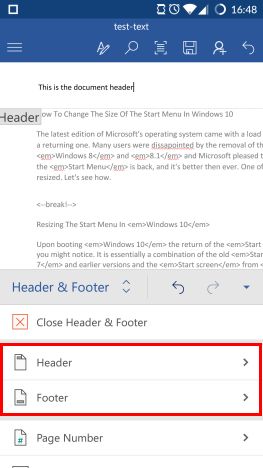
Можете да изберете Редактиране на заглавка(Edit Header) или Редактиране на долен колонтитул(Edit Footer) , за да получите достъп до тях. Докосването на Премахване на горен колонтитул(Remove Header) или Премахване на долен колонтитул(Remove Footer) ще премахне цялото съдържание от горния колонтитул или съответно долния колонтитул.

За да вмъкнете името на автора или заглавието на документа в горния или долния колонтитул, докоснете Информация за документа(Document Info) , когато сте в менюто Горен и долен колонтитул .(Header & Footer)

Докосването на Автор(Author) или Заглавие на документ(Document Title) ще вмъкне поле в горния и долния колонтитул.
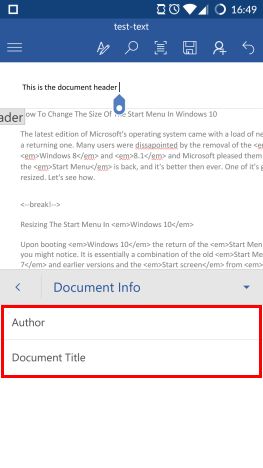
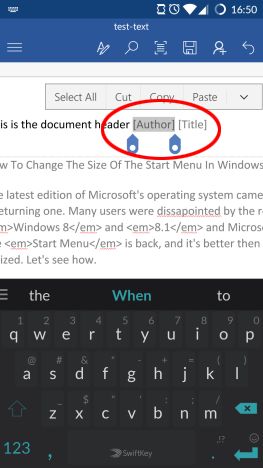
Докоснете(Tap) тези полета, за да въведете името на автора или заглавието на документа.
За да зададете допълнителни опции за горен и долен колонтитул, докоснете Опции(Options) в менюто Горен и долен колонтитул .(Header & Footer)

По подразбиране горните и долните колонтитули са едни и същи на всяка страница, но различна първа страница(Different First Page) ще направи възможно да има различни на първата страница, докато различни нечетни и четни страници(Different Odd & Even Pages) ще дадат възможност за редуване на горни и долни колонтитули на нечетно и четно страници. След активиране на тези опции можете да персонализирате съответните горни и долни колонтитули.

За да се върнете към редактиране на документа, докоснете Затвори горен и долен(Close Header & Footer) колонтитул в менюто Горен и долен колонтитул .(Header & Footer)
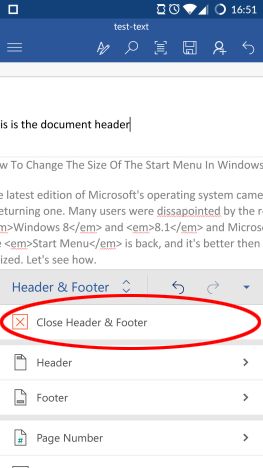
Как да вмъкнете номера на страници в Microsoft Word за Android
За да вмъкнете номерация на страници във вашия документ, първо трябва да влезете в менюто Вмъкване . (Insert)За да направите това, докоснете иконата A в горната лента с менюта. Докоснете Начало(Home) , за да отворите списък с менюта и след това докоснете Вмъкване(Insert) . Накрая докоснете Номер(Page Number) на страница в менюто Вмъкване .(Insert)

Тук първите шест икони ви позволяват да изберете къде да се показва номерацията на страниците: можете да я поставите вляво, в центъра или вдясно на горния или долния колонтитул.
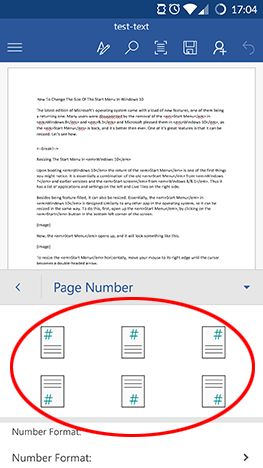
Вмъкнахме номерация в средата на долния колонтитул. Сега, за да изберете как ще изглеждат номерата на страниците, докоснете Формат на номера:(Number Format:) в менюто Номер(Page Number) на страницата.
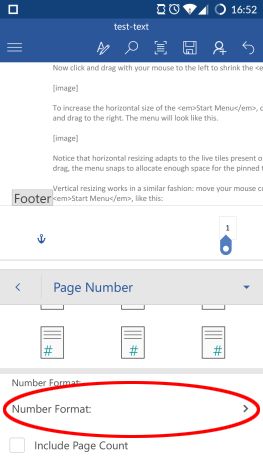
Има шест възможни формата за номериране на страници: докоснете този, който искате да използвате.

Обратно в менюто Номер на страница(Page Number) , можете да поставите отметка в квадратчето Включване(Include Page Count) на броя на страниците, което не само ще покаже номера на текущата страница, но и общия брой страници в документа.
Имайте предвид обаче, че тази функция е налична само когато е избран първият, най-прост формат на номериране.
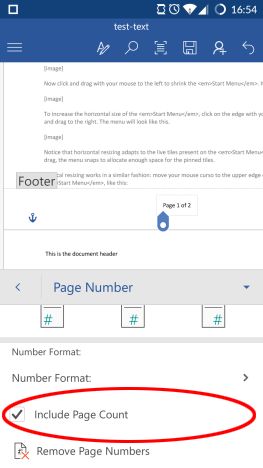
Докосването на Премахване на номера на страници(Remove Page Numbers) ще премахне всички номерации на страници от документа.

Заключение
Въпреки че по-голямата част от информацията в документа е основният текст в него, горният и долният колонтитул също са важни области. Можете да ги използвате за добавяне на лога, информация за компанията или други необходими данни към официални документи, или за показване на номериране на страници на дълги документи. Ефективното им използване ще позволи на вашите читатели да имат много по-гладко изживяване при четене.
Related posts
Вмъквайте и редактирайте текстови полета, връзки и коментари в Microsoft Word за Android
Как да вмъкнете и редактирате таблици в Microsoft Word за Android
Как да добавяте и редактирате снимки и фигури в Microsoft Word за Android
Как да форматирате абзаци в Microsoft Word за Android
Как да промените ориентацията на всички страници в документ на Microsoft Word
4 начина да изтеглите PowerPoint направо от Microsoft
Как да синхронизирате Microsoft Edge на Windows, Android и iPhone
Как да форматирате текст в Microsoft Office Word за Android
Microsoft Word спря да работи [РЕШЕНО]
Как да свържете своя акаунт в Dropbox с приложения на Microsoft Office за Android
Прости въпроси: Какво е Microsoft Sway?
Как да отваряте документи в Microsoft Word за Android
Как да използвате новото приложение Get Office в Windows 10 и как да го премахнете
Създавайте контролни списъци с квадратчета за отметка и как да ги редактирате в Microsoft Word
4 начина за подравняване на текст в Microsoft Word
Как да инсталирате приложения на Microsoft Office за Android
Как да изтеглите Windows и Office ISO файлове (всички версии)
Каква версия на PowerPoint имам? Каква е най-новата версия?
Отстранете проблем с преки пътища към файлове на OneNote, които не могат да бъдат изтрити
Как да създадете списъци в Microsoft Word за Android
